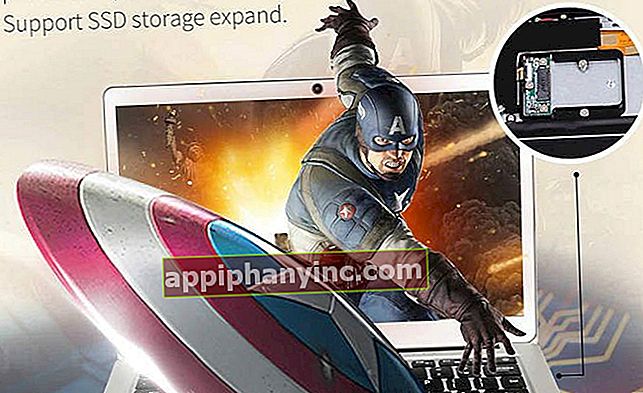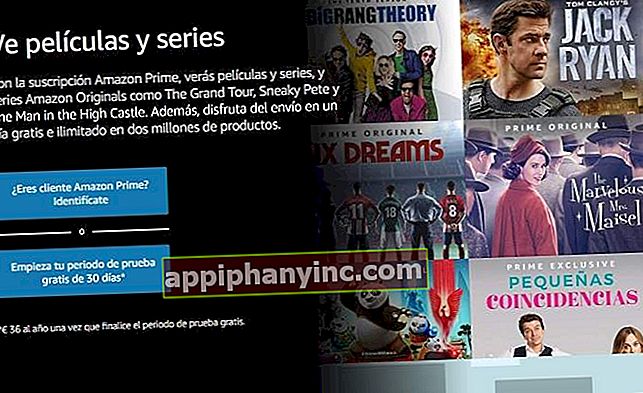Kako pravilno izbrisati mapo Windows.old - Vesel Android

¿Pravkar ste namestili Windows 10 v računalnik da ste že imeli starejšo različico sistema Windows? Ali imate Windows XP / 7/8 in ste nadgradili na Windows 10? Potem ste verjetno že naleteli na mapo Windows.old na neki točki in jo želite izbrisati.
Običajno se nahaja na glavni particiji našega trdega diska in resnica je, da zavzame veliko prostora. Dragocen prostor, ki bi ga lahko sprostili in izkoristili za druge namene. Zato bomo v današnji objavi videli kako izbrisati mapo Windows.oldpravilno in brez zapletov. Tako bomo imeli v (C :) malo več prostora za namestitev programov, shranjevanje dokumentov, video posnetkov ali karkoli že želimo.
Kaj je mapa Windows.old in za kaj služi?
Nikoli ni dobro izbrisati mape iz sistema, ne da bi natančno vedeli, kaj počne. V tem primeru je Windows.old mapa, v kateri so shranjeni vse sistemske datoteke in uporabniške dokumente iz prejšnje namestitve sistema Windows kar smo imeli v ekipi.

Ko Windows 10 namestimo v računalnik, ki je že imel predhodno namestitev Microsoftovega operacijskega sistema, se zbere in shrani, če se kdaj želimo vrniti in se vrniti na prejšnjo različico. Običajno se imenuje ta mapa Windows.old ali Windows.old.000 (če imamo več kot eno predhodno namestitev), njegova velikost pa je običajno med 4 GB in 25 GB.
Če smo prepričani, da informacij, ki so tam shranjene, sploh ne želimo, jih je najbolje izbrisati.
 V mojem primeru Windows.old zasede do 24 GB, kar ni ravno majhno.
V mojem primeru Windows.old zasede do 24 GB, kar ni ravno majhno.Kako pravilno izbrisati Windows.old
Če bomo mapo Windows.old poskušali izbrisati na tradicionalen način, nas bo sistem oviral (potrebe po dovoljenjih itd.). Za čisto brisanje imamo več možnosti.
1 # Počakajte mesec: Windows.old se počisti
Če počakamo, da mine 30 dni, Windows sam bo mapo samodejno izbrisal. Ko mine mesec, sistem razume, da se nam ne bo treba več vrniti na prejšnjo različico, in zato izbriše varnostno kopijo, shranjeno v sistemu Windows.old, da sprosti prostor.
2 # Uporabite čiščenje diska
Če imamo SSD disk s 125 ali 250 GB, lahko 20 koncertov, ki jih zaseda Windows.old, zavzame veliko razliko. V tem primeru lahko preskočimo mesec čakanja in mapo izbrišemo sami.
- Najprej odpremoČiščenje diska”Z iskanjem v Cortani.

- Kliknite na "Očistite sistemske datoteke”.

- V tem novem oknu bomo označili možnost "Prejšnje namestitve sistema Windows”.

- Kliknemo na "Sprejeti”Za začetek postopka brisanja.
Po zaključku bomo videli, da je mapa Windows.old (in Windows.old.000 tudi, če bi imeli drugo namestitev) izginila iz korena (C :).
3 # Ročno izbrišite Windows.old, tako da spremenite dovoljenja za branje
Ta zadnja metoda je najmanj pravoverna, čeprav ne moremo reči, da tudi ne deluje. Je počasnejši od uporabe Čiščenje diska, saj tukaj mora sistem spremenite dovoljenja za vsako mapo in datoteko ki tvorijo Windows.old.
- Z desno miškino tipko kliknemo mapo Windows.old in izberemo "Lastnosti”.
- Počistimo zavihek »Le za branje"In kliknite na"Prijavite se”.

- V tem novem oknu označujemo »Uporabi spremembe v tej mapi in vseh podmapah in datotekah"In kliknite na"Sprejeti”.
Ta postopek lahko traja nekaj minut. Ko je sprememba dovoljenja končana, moramo le izberite mapo Windows.old in jo izbrišite na tradicionalen način (desni gumb inZnebiti se”Ali pritisnemo tipko za brisanje).
Če se vam je ta objava zdela zanimiva, si lahko ogledate ostale vaje in trike bloga v tej kategoriji Windows. Nekateri so res dobri!
Ali imaš Telegram nameščen? Prejmite najboljšo objavo vsakega dne naprej naš kanal. Ali če želite, izveste vse pri nas Facebook stran.